آموزش اتصال سایت به google analytics
یک ابزاری که برای تجزیه و تحلیل داده به کار میرود google analytics است. این نرم افزار یک ابزار رایگان و تحت وب است که توسط گوگل ارائه شده تا مدیران.....
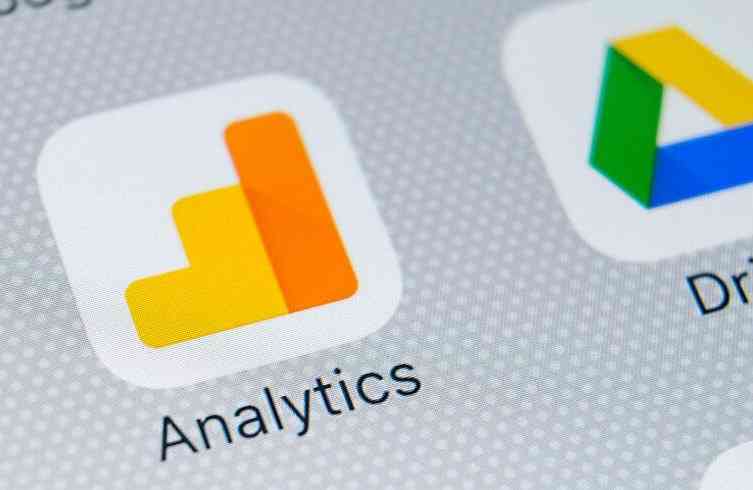
برای سفارش آنلاین طراحی سایت کافیست در سایت ثبت نام نموده و سفارش آنلاین طراحی سایت ثبت نمائید تا بلافاصله فاکتور دریافت نمائید و سپس تصمیم گیری فرمائید.
برای اینکه در دنیای پر سرعت امروز، بتوانید کسب و کارتان را سر پا نگه دارید و بر تعداد مشتریانتان اضافه کنید، لازم است که دادههای موجود را تحلیل و بررسی کنید و با توجه به آنها رفتار مشتریانتان را تجزیه و تحلیل کنید.
یک ابزاری که برای تجزیه و تحلیل داده به کار میرود google analytics است. این نرم افزار یک ابزار رایگان و تحت وب است که توسط گوگل ارائه شده تا مدیران سایت و وبمستران با استفاده از آن بتوانند به راحتی به آمار سایت خود دسترسی داشته باشند و بتوانند این آمار را تحلیل کنند.
تا جایی که با استفاده از این آمار بتوانند تصمیمات جدیدی برای وبسایت خود بگیرند و ایرادات موجود در وبسایت خود را رفع نمایند تا از این طریق بتوانند کاربران بیشتری را به سایت دعوت کنند و تعداد بازدیدکنندگان سایت را افزایش دهند.
قبل از خواندن این مطلب پیشنهاد میکنیم مقاله
آموزش google analytics به صورت ساده و کاربردی را مطالعه نمایید.
در مقالههای قبل به آموزش نصب گوگل آنالیتیکس پرداختهایم و در این مقاله قصد داریم که اتصال سایت به google analytics را آموزش دهیم. بنابراین در ادامه مقاله با ما همراه باشید.
google analytics چیست؟
نرم افزار google analytics یک ابزار برای اندازه گیری ترافیک وبسایت است. این ابزار کمک میکند تا از نحوه رفتار کاربران وبسایت خود آگاه شویم و براساس اطلاعاتی که به ما میدهد ، کم وکاستیهای وبسایت خود را برطرف نماییم و در مقابل با شناخت نقاط قوتمان به تقویت این نقاط قوت بپردازیم.

با استفاده از این ابزار نه تنها میتوان به تحلیل و بررسی وبسایت پرداخت، بلکه از طریق آن میتوان دادههای مربوط به شبکههای اجتماعی و بلاگ را نیز تحلیل کرد.
اگر سایت خود را به این ابزار متصل کنید، اطلاعات جامعی در اختیارتان قرار میگیرد. بنابراین با ادامه آموزش اتصال سایت به google analytics با ما همراه باشید.
google analytics چه خدماتی را ارائه میدهد؟
این ابزار، امکانات زیادی را برای تجزیه و تحلیل آمار سایت و نیز اطلاعات مفیدی را در ارتباط با کاربر در اختیار مدیر سایت قرار میدهد که در ادامه به بخشی از آنها اشاره خواهیم کرد.
• آمار بازدید روزانه سایت
شما با مراجعه به این نرم افزار میتوانید مشاهده کنید که روزانه چند نفر از وبسایت شما بازدید کردهاند. حتی میتوانید آمار لحظهای سایتتان را نیز داشته باشید. به این صورت که بدانید در همین لحظه چند نفر مشغول بازدید از وبسایت شما هستند
• اطلاعات مربوط به سن و جنس کاربران
• اطلاعات مربوط به محل زندگی و زبان کاربران
• کاربر از کدام ورودی به وب سایت ما وارد شده است؟
از طریق سرچ گوگل یا به صورت مستقیم با وارد کردن آدرس سایت یا از طریق لینک سایر سایتها یا از طریق شبکههای اجتماعی
• مدت زمان حضور کاربر در سایت یا در یک صفحه
• نرخ پرش سایت
• زمینههای مورد علاقه کاربر
• و ...
با اتصال سایت به google analytics میتوان علاوه بر مواردی که بیان شد، از تجزیه و تحلیل آمار و سایر امکانات نیز استفاده کرد.

ایجاد حساب google analytics و اضافه کردن دامنه جدید
اگر شما تا به حال حساب google analytics نداشتهاید، برای ایجاد حساب باید مراحل زیر را طی کنید.
همانطور که در مقاله "نصب analytics چرا و چگونه؟" بیان کردیم،قبل از ثبت سایت در google analytics ابتدا باید یک حساب گوگل داشته باشیم. برای ساخت حساب گوگل داشتن جیمیل کافی است.
بنابراین اگر حساب جیمیل دارید آن را به google analytics متصل کنید. برای اتصال حساب باید وارد آدرس <<analytics.google>> شوید.
با ورود به سایت صفحه زیر برای شما نمایش داده میشود:
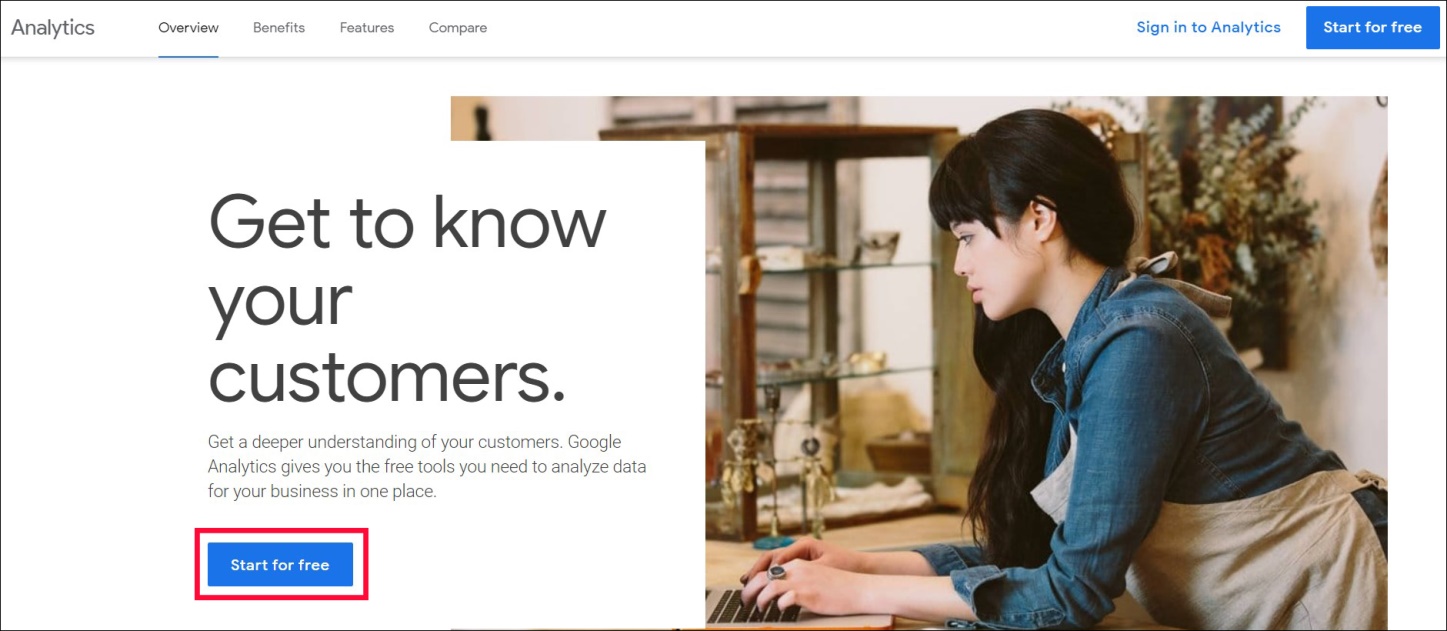
با انتخاب گزینهای که در کادر قرمز رنگ وجود دارد، از شما خواسته میشود که حساب گوگل خود را متصل کنید یا اگر حساب گوگل ندارید، یک حساب کاربری ایجاد نمایید.
با اتصال حساب به گوگل آنالیتیکس این صفحه به شما نشان داده میشود
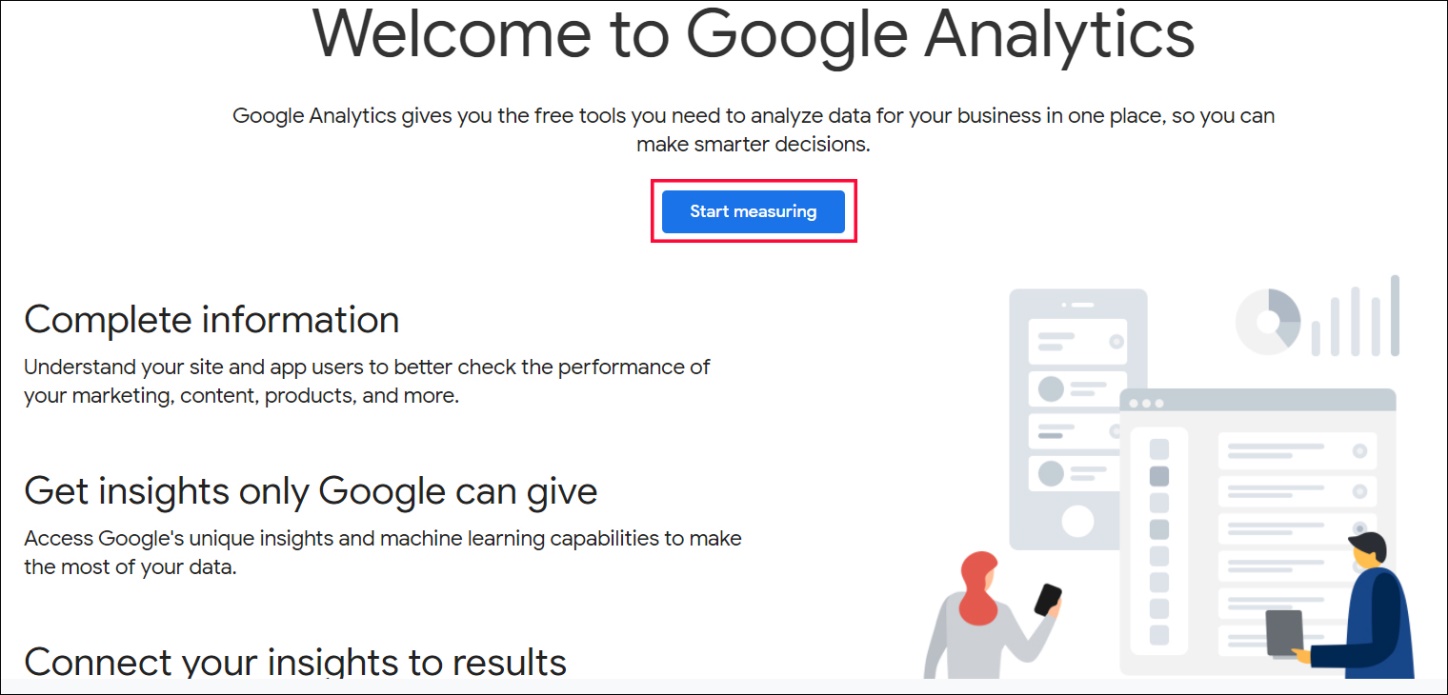
بعد از اینکه دکمه موجود در کادر قرمز را فشار دادید وارد مراحل ثبت نام در سایت گوگل آنالیتیکس میشوید .
از شما خواسته میشودکه یک نام کاربری برای خود انتخاب کنید
بعد از انتخاب نام کاربری، به صفحهای هدایت میشوید که از شما میخواهد مقیاسهای مورد نیاز برای آنالیز سایت خود را انتخاب کنید.
بعد از قبول قوانین گوگل آنالیتیکس از شما میخواهد که آدرس وبسایتتان را وارد کنید و یک نام دلخواه برای وبسایتتان انتخاب کنید.
با وارد کردن آدرس سایت و ایجاد stream صفحه زیر را به شما نشان خواهد داد
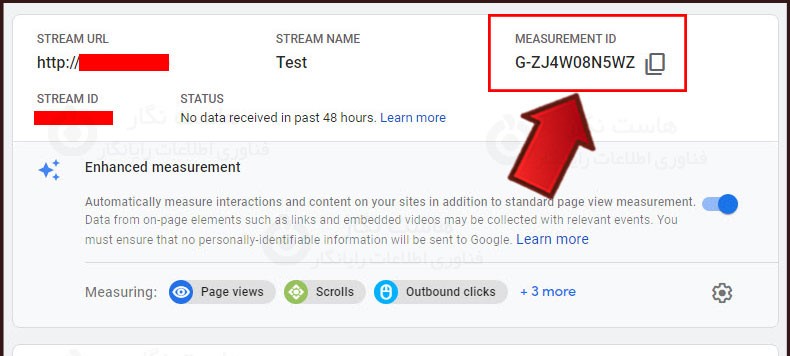
دقت کنید که در قسمت MEASUREMENT ID یک کد ایجاد شده است، برای اینکه سایت به گوگل آنالیتیکس متصل شود باید این کد را کپی کرده و در قسمت هدر سایت وارد کنیم.
تا اینجای مقاله آموزش اتصال سایت به google analytics به اتصال حساب به google analytics پرداختیم، اما در صورتی که شما حساب google analytics دارید نیازی نیست این مراحل را طی کنید.
در صورت داشتن حساب google analytics، کافی است که ابتدا به سایت <<analytics.google>> وارد شوید.
سپس به بخش Admin بروید روی گزینه Create Account کلیک کنید.
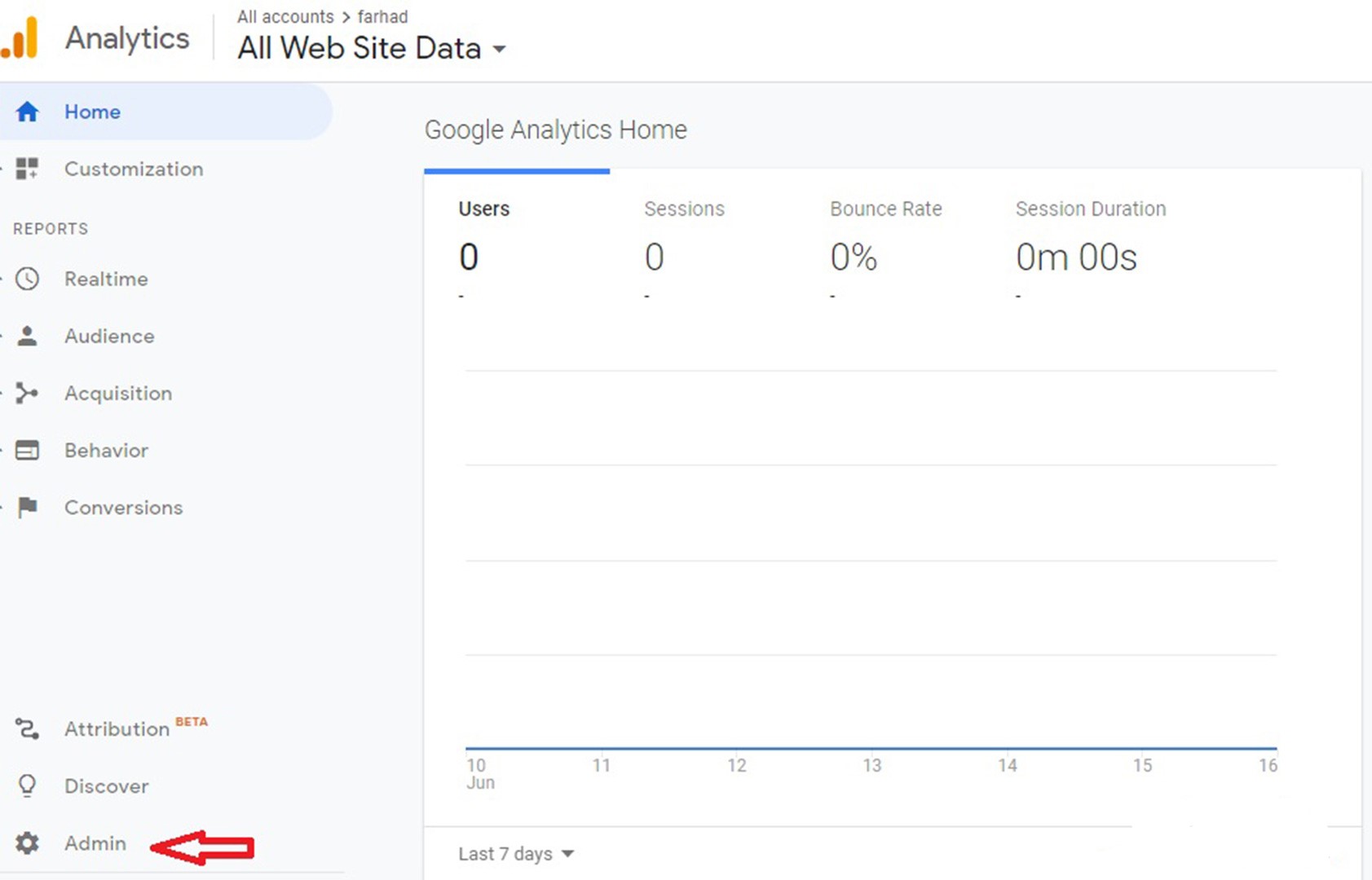
روی گزینه Create Account کلیک کنید.
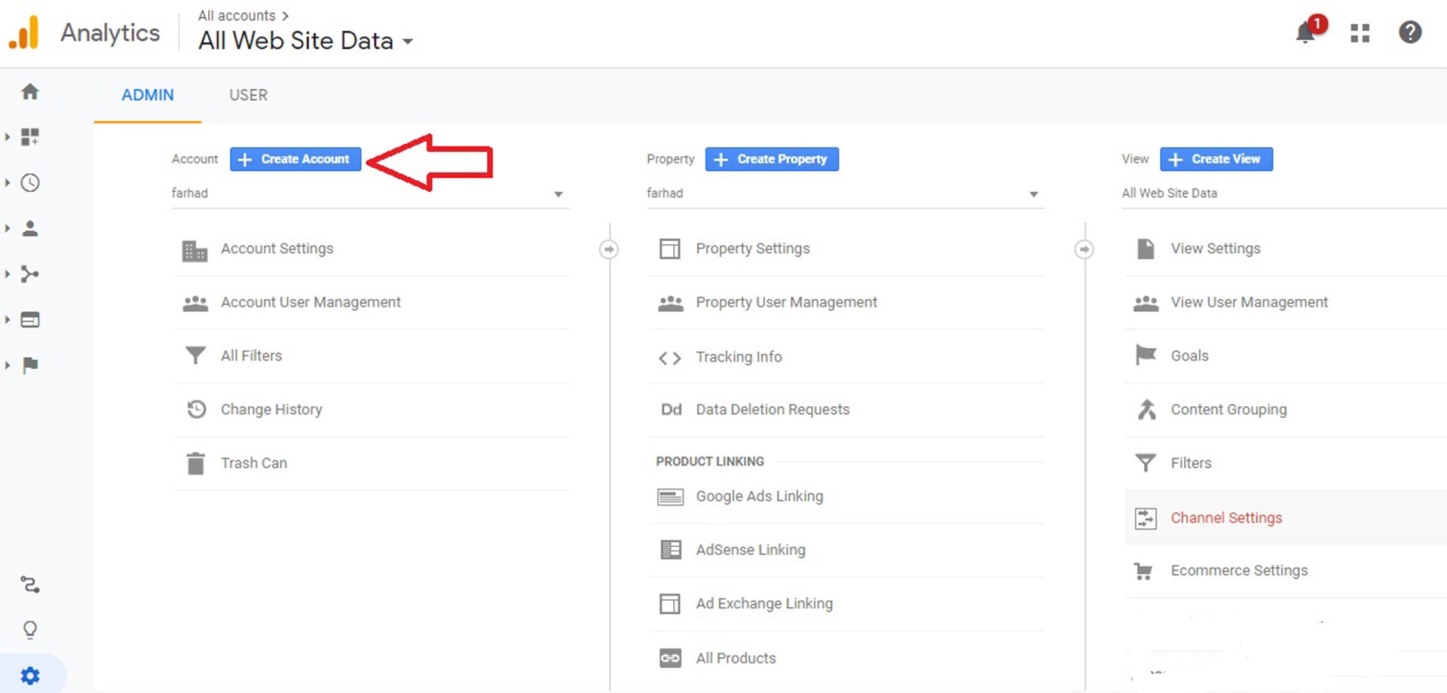
بعد از انتخاب این گزینه مراحلی که را قبلا طی کردهاید مجددا برای این دامنه جدید نیز تکرار میشود و در نهایت یک کد جدید به شما میدهد که باید در بخش هدر وبسایت قرار دهید تا به حساب google analytics تان وصل شود.
چگونگی اتصال سایت به google analytics
بعد از ایجاد حساب و اضافه کردن دامنه جدید و دریافت کد، نوبت به این میرسد که سایت را به حساب متصل کنیم.
همانطور که قبلا هم گفته شد باید کد google analytics را به سایت اضافه کنیم تا سایت به حساب متصل شود.
ما در این مقاله دو روش اتصال با افزونه وردپرس را آموزش میدهیم.
1. از طریق افزونه Insert headers and footers
این یکی از سادهترین روشهایی است که توسط وبمسترها و سایر افراد استفاده میشود.
برای این کار به مخزن افزونهها در وردپرس بروید. عبارت Insert headers and footersرا جستجو و آن را نصب کرده. سپس آن را فعال کنید.
بعد از اینکه پلاگین یا افزونه را فعال کردید، باید به پیشخوان سایت وردپرسی خود بروید و افزونه Insert headers and footers را انتخاب کنید.
با انتخاب و کلیک روی افزونه به تنظیمات آن وارد میشوید.
سپس کد google analytics را مطابق تصویر زیر در کادر Scripts in Header کپی کنید و تغییرات اعمال شده را ذخیره کنید.
در صورت بروز رسانی سایت، این کد همچنان در سایت شما باقی میماند.
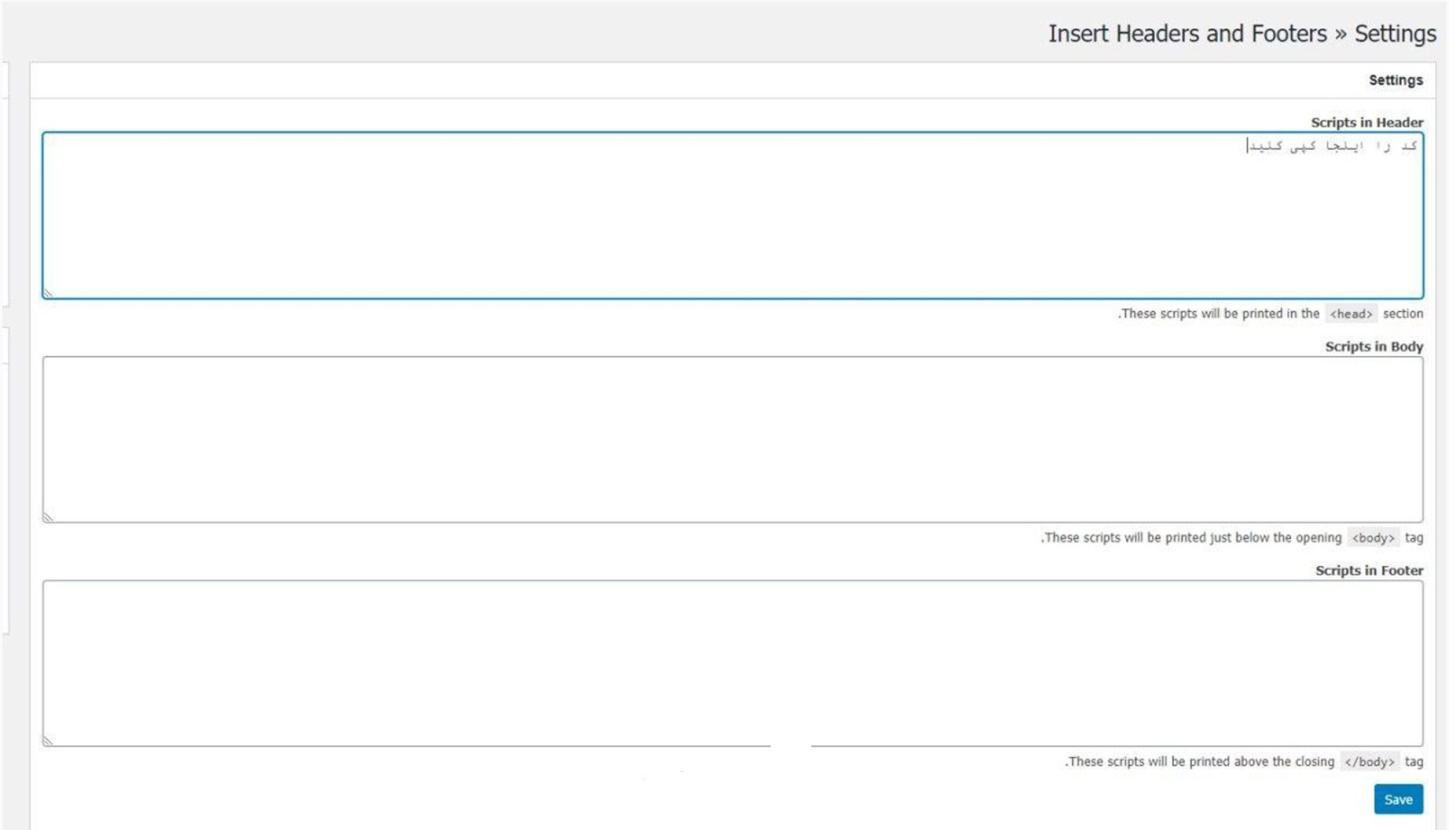
2. فایل header.php وردپرس
استفاده از این روش نیز بسیار ساده است و شما به راحتی میتوانید از این طریق کد را به سایت خود استفاده کنید. اما نکتهای که در استفاده از این روش وجود دارد این است که اگر قالب سایتتان را به روز رسانی کردید، این کد پاک میشود و باید مجددا آن را اضافه کنید.
خب برای استفاده از این روش به قسمت داشبورد وردپرستان بروید و روی گزینه Editor کلیک کنید. سپس فایل header.php را انتخاب کنید. وقتی فایل باز شد در داخل فایل عبارت یا تگ <head> پیدا نمایید.
وقتی این عبارت پیدا شد نشانگر را بعد از آن قرار داده و یک اینتر بزنید. بعد کد را در همین قسمت کپی کنید. در نهایت گزینه به روز رسانی را انتخاب کنید تا سایت شما به google analytics متصل شود.
سخن آخر
در این مقاله تلاش کردیم به زبان ساده به توضیح چگونگی اتصال سایت به google analytics بپردازیم و مواردی را که ممکن است شما به آن نیاز پیدا کنید بیان کنیم.
برای سفارش آنلاین طراحی سایت کافیست در سایت ثبت نام نموده و سفارش آنلاین طراحی سایت ثبت نمائید تا بلافاصله فاکتور دریافت نمائید و سپس تصمیم گیری فرمائید.












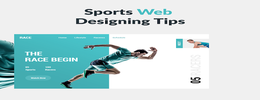





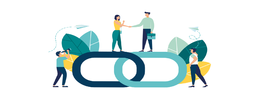





لیست نظرات
x اولین نظر را شما ثبت نمائید